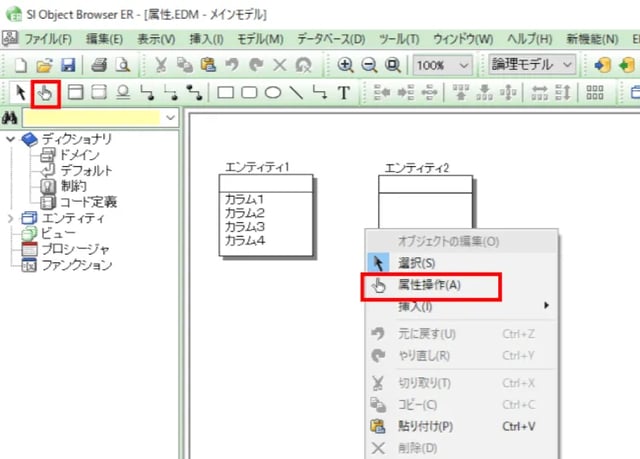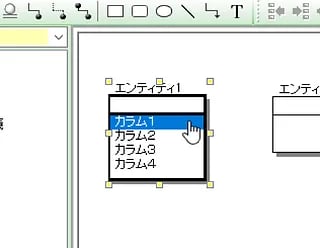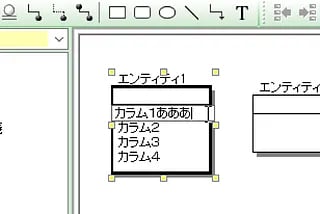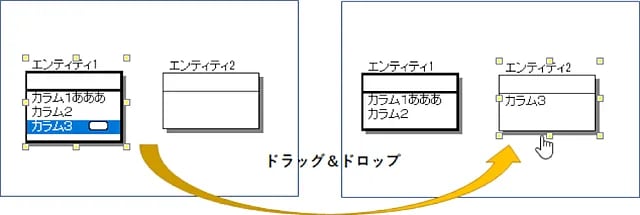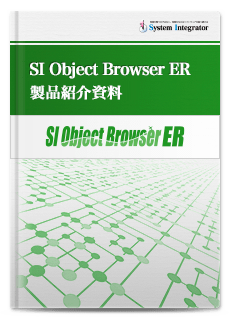ER図 属性操作でひと手間省こう!
2017.08.07 株式会社システムインテグレータ
RELATED POST関連記事
- 「ER図作成ツール」を選ぶポイントとは?
- より見やすく、より便利に!SI Object Browser ER 23の新機能
- 何気に便利!SI Object Browser ER 22.0.2の新機能
- 細かすぎて伝わらない!SI Object Browser ERの便利技10選
- SI Object Browser ERの基本がマスターできるチュートリアル
- モデリングと同時に初期データも管理!ポストSQLを使ってみよう
- データモデリングはデータベース同期も行えるツールを使おう
- Excelのテーブル定義書からER図を作成する
- データベース設計しながらお手軽データ構築(データ取込)
- Oracle 表領域を作成してみよう
- サブタイプリレーションシップのモデリング方法
- 固有の機能アリマス データベース設計 SQL Server編
- 固有の機能アリマス データベース設計 MySQL編
- ER図 論理・物理を使い分ける例
- ER図 線の使い方はリレーションシップだけじゃない
- データベース設計はサイズ予測が肝心
- ER図 リレーションシップを正しく使い分けよう
- ER図 作成の際にはエンティティ名をわかりやすく!
- ER図からスクリプトを出せる「SQL出力」とは
- ER図 直感的なER図の描き方は色・フォントの変更が重要
- ER図とは?書き方やテクニックをわかりやすく解説
RECENT POST「OBERをトコトン極める」の最新記事

この記事が気に入ったら
いいねしよう!